FreeCAD - Scripting 03 - Komut Dosyası Oluşturmanın Temelleri
Prş 17 Şubat 2022FreeCAD'de Komut Dosyası Oluşturmanın (Scripting) Temelleri
FreeCAD'de Python komut dosyası oluşturmak
FreeCAD, Python komut dosyaları tarafından tamamen kontrol edilecek şekilde sıfırdan oluşturulmuştur. Arayüz, sahne içeriği ve hatta bu içeriğin 3B görünümlerdeki temsili gibi FreeCAD'in neredeyse tüm bölümlerine yerleşik Python yorumlayıcısından veya kendi komut dosyalarınızdan erişilebilir. Sonuç olarak, FreeCAD muhtemelen bugün mevcut olan en kapsamlı özelleştirilebilir mühendislik uygulamalarından biridir.
Python'a aşina değilseniz, internette öğreticiler aramanızı ve yapısına hızlıca göz atmanızı öneririz. Python öğrenmesi çok kolay bir dildir, özellikle de bir yorumlayıcı içinde çalıştırılabilir, burada basit komutlar, programları tamamlamaya kadar, hiçbir şeyi derlemeye gerek kalmadan anında çalıştırılabilir. FreeCAD, yerleşik bir Python
yorumlayıcısına sahiptir. Aşağıda gösterildiği gibi Python konsolu etiketli pencereyi görmüyorsanız, Görünüm → Paneller → Python konsolu altında etkinleştirebilirsiniz.
Yorumlayıcı
Yorumlayıcıdan, sistem tarafından kurulmuş tüm Python modüllerinize, yerleşik FreeCAD modüllerine ve daha sonra kurduğunuz tüm ek FreeCAD modüllerine erişebilirsiniz. Aşağıdaki ekran görüntüsü Python yorumlayıcısını göstermektedir.
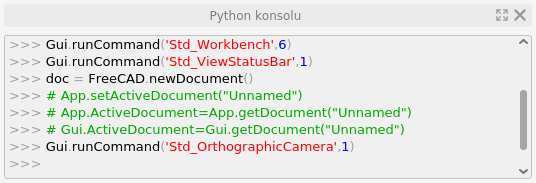
Yorumlayıcıdan Python kodunu çalıştırabilir ve mevcut sınıflara ve işlevlere göz atabilirsiniz. FreeCAD, FreeCAD dünyasını keşfetmek için çok kullanışlı bir sınıf tarayıcısı (class browser) sağlar:
Bilinen bir sınıfın adını ve ardından bir nokta yazdığınızda (bu sınıftan bir şey eklemek istediğiniz anlamına gelir), aralarında gezinebileceğiniz bir sınıf tarayıcı penceresi açılır. Mevcut alt sınıflar ve yöntemler tarayıcıda görüntülenir. Bir şey seçtiğinizde, ilişkili bir yardım metni (varsa) görüntülenir:
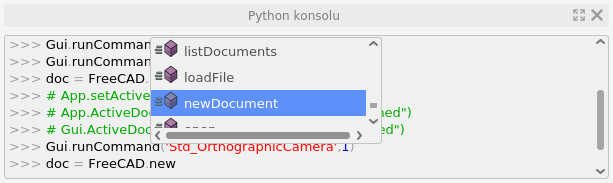
Yani, buraya App. yazarak başlayın. veya Gui. ve ne olduğunu görün. Modüllerin ve sınıfların içeriğini keşfetmenin daha genel bir Python yolu da print(dir()) komutunu kullanmaktır. Örneğin, print(dir()) yazıldığında, o anda FreeCAD'de yüklü olan tüm modüller listelenir. print(dir(App)) size Uygulama modülü vb. içindeki her şeyi gösterecektir.
Yorumlayıcının bir başka kullanışlı özelliği de komut geçmişine geri dönme ve daha önce yazdığınız bir kod satırını alma olasılığıdır. Komut geçmişinde gezinmek için Yukarı ok veya Aşağı ok tuşlarını kullanmanız yeterlidir.
Yorumlayıcı penceresine sağ tıklayarak, tüm geçmişi kopyalamak (tam bir komut dosyası oluşturmadan önce bir şeylerle deneme yapmak istediğinizde, bu yöntem kullanışlıdır) veya tam yolu olan bir dosya adı eklemek gibi birkaç başka seçeneğiniz de vardır.
Python Yardımı
FreeCAD Yardım menüsünde, Python ve FreeCAD yerleşik modülleri dahil olmak üzere FreeCAD yorumlayıcısı tarafından kullanılabilen tüm Python modüllerinin eksiksiz, gerçek zamanlı olarak oluşturulmuş belgelerini içeren bir tarayıcı penceresi açacak olan Otomatik python modülleri belgeleri etiketli bir giriş bulacaksınız; Sistem tarafından kurulan modüller ve FreeCAD ek modülleri. Orada bulunan belgeler, her bir modül geliştiricisinin kodunu belgelemek için ne kadar çaba sarf ettiğine bağlıdır, ancak Python modülleri oldukça iyi belgelenmiş olmalarıyla ünlüdür. Bu dokümantasyon sisteminin çalışması için FreeCAD pencereniz açık kalmalıdır. Python komut dosyası oluşturma belgeleri, size Power users hub wiki bölümüne hızlı bir bağlantı sağlar.
Dahili (Built-in) Modüller
FreeCAD, Grafiksel Kullanıcı Arayüzü (GUI) olmadan da çalıştırılabilecek şekilde tasarlandığından, hemen hemen tüm işlevleri iki gruba ayrılır: App adlı Çekirdek işlevselliği ve Gui adlı GUI işlevselliği. Bu iki modüle, sırasıyla FreeCAD ve FreeCADGui adlarıyla, yorumlayıcının dışındaki komut dosyalarından da erişilebilir.
Appmodülünde, dosyaları açma veya kapatma yöntemleri gibi uygulamanın kendisiyle ve etkin belgeyi ayarlamak veya içeriklerini listelemek gibi belgelerle ilgili her şeyi bulacaksınız.Guimodülünde, çalışma tezgahları ve bunların araç çubukları gibi Gui öğelerine erişmek ve bunları yönetmek için araçlar ve daha da ilginci, tüm FreeCAD içeriğinin grafiksel gösterimi bulacaksınız.
FreeCAD gelişimi oldukça hızlı büyüdüğü için bu modüllerin içeriklerini listelemek pek kullanışlı değildir. Ancak sağlanan iki tarama aracı (sınıf tarayıcısı (class browser) ve Python yardımı) size her an eksiksiz ve güncel belgeler sağlamalıdır.
App ve Gui Nesneleri
Daha önce de belirtildiği gibi, FreeCAD'de her şey çekirdek ve temsile ayrılmıştır. Bu, 3D nesneleri içerir. Nesnelerin tanımlayıcı özelliklerine (FreeCAD'deki özellikler olarak adlandırılır) App modülü üzerinden erişebilir ve Gui modülü aracılığıyla ekranda temsil edildikleri şekli değiştirebilirsiniz. Örneğin, bir küpün bir App nesnesinde depolanan, onun tanımlanan özellikleri (genişlik, uzunluk, yükseklik gibi) ve Gui nesnesinde depolanan görünüm özellikleri (yüzey rengi, çizim modu gibi) vardır.
İşleri bu şekilde yapmak, algoritmaların herhangi bir görsel parçayı önemsemeye gerek kalmadan yalnızca özelliklerin tanım bölümünde çalışması veya hatta belgenin içeriğini listeler, elektronik tablolar veya öğe analizi gibi grafik olmayan uygulamaya yönlendirmesi gibi çok çeşitli kullanımlara izin verir.
Belgenizdeki her App nesnesine karşılık gelen bir Gui nesnesi vardır. Aslında belgenin kendisi hem App hem de Gui nesnesine sahiptir. Bu, elbette, yalnızca FreeCAD'i tam arayüzü ile çalıştırdığınızda geçerlidir. Komut satırı sürümünde GUI yoktur, bu nedenle yalnızca App nesneleri kullanılabilir. Bir App nesnesi 'yeniden hesaplanacak' olarak her işaretlendiğinde (örneğin parametrelerinden biri değiştiğinde), nesnelerin Gui bölümünün yeniden oluşturulduğunu unutmayın, bu nedenle doğrudan Gui nesnesinde yapılan tüm değişiklikler kaybolabilir.
Bir nesnenin App kısmına erişmek için şunu yazın:
myObject = App.ActiveDocument.getObject("ObjectName")
burada "ObjectName", nesnenizin adıdır. Şunları da yazabilirsiniz:
myObject = App.ActiveDocument.ObjectName
Aynı nesnenin Gui kısmına erişmek için şunu yazın:
myViewObject = Gui.ActiveDocument.getObject("ObjectName")
burada "ObjectName", nesnenizin adıdır. Şunları da yazabilirsiniz:
myViewObject = App.ActiveDocument.ObjectName.ViewObject Komut satırı modundaysanız ve GUI'nız yoksa, son satır None değerini döndürür.
Belge Nesneleri
FreeCAD'de tüm çalışmalarınız belgelerin içinde bulunur. Bir belge, geometrinizi içerir ve bir dosyaya kaydedilebilir. Aynı anda birkaç belge açılabilir. Belge, içinde bulunan geometri gibi, App ve Gui nesnelerine sahiptir. App nesnesi gerçek geometri tanımlarınızı içerirken Gui nesnesi belgenizin farklı görünümlerini içerir. Her biri çalışmanızı farklı bir yakınlaştırma faktörüyle veya farklı bir yönden görüntüleyen
birkaç pencere açabilirsiniz. Bu görünümlerin tümü, belgenizin Gui nesnesinin bir parçasıdır.
myDocument = App.ActiveDocument
Yeni bir belge oluşturmak için şunu yazın:
myDocument = App.newDocument("Document Name")
Şu anda açık olan (etkin) belgenin Gui kısmına erişmek için şunu yazın:
myGuiDocument = Gui.ActiveDocument
Geçerli görünüme erişmek için şunu yazın:
myView = Gui.ActiveDocument.ActiveView
Ek modülleri kullanmak
FreeCAD ve FreeCADGui modülleri, yalnızca FreeCAD belgesinde nesnelerin oluşturulmasından ve yönetilmesinden sorumludur. Aslında geometri oluşturmak veya değiştirmek gibi başka bir şey yapmıyorlar. Bunun nedeni, geometrinin birkaç türde olabilmesi ve bu nedenle her biri belirli bir geometri türünü yönetmekten sorumlu ek
modüller gerektirmesidir. Örneğin, OpenCascade çekirdeğini kullanan Part (Parça) Tezgahı, BRep tipi geometriyi oluşturabilir ve değiştirebilir. Mesh Workbench (Kafes/Ağ Çalışma Tezgahı) ise mesh nesneleri oluşturabilir ve değiştirebilir. Bu şekilde FreeCAD,
tümü aynı belgede bir arada bulunabilen çok çeşitli nesne türlerini işleyebilir ve gelecekte yeni türler kolayca eklenebilir.
Nesneler Oluşturmak
Her modülün kendi geometrisiyle uğraşma yöntemi vardır, ancak genellikle yapabildikleri tek şey belgede nesneler oluşturmaktır. Ancak FreeCAD belgesi, modüller tarafından sağlanan mevcut nesne türlerinin de farkındadır:
FreeCAD.ActiveDocument.supportedTypes()
bu kod, oluşturabileceğiniz tüm olası nesneleri listeler. Örneğin, bir Mesh (Ağ/Kafes modülü ile) ve bir Part (Parça modülü ile) oluşturalım:
myMesh = FreeCAD.ActiveDocument.addObject("Mesh::Feature", "myMeshName")
myPart = FreeCAD.ActiveDocument.addObject("Part::Feature", "myPartName")
İlk argüman ("Mesh::Feature") nesne türüdür, ikincisi ("myMeshName") nesnenin adıdır. İki nesnemiz neredeyse aynı görünüyor: Henüz herhangi bir geometri içermiyorlar ve dir(myMesh) ve dir(myPart) ile incelediğinizde özelliklerinin çoğu aynı. Bir şey dışında, myMesh'in Mesh özelliği ve myPart'ın Shape özelliği vardır. Mesh ve Part verilerinin depolandığı yer burasıdır. Örneğin, bir Part küpü oluşturalım ve onu myPart nesnemizde saklayalım:
import Part
cube = Part.makeBox(2, 2, 2)
myPart.Shape = cube
Küpü myMesh nesnesinin Mesh özelliği
içinde saklamayı deneyebilirsiniz, ancak bu bir hata verecektir. Bunun
nedeni, her özelliğin yalnızca belirli bir türü depolamak için yapılmış
olmasıdır. Bir Mesh özelliğinde, yalnızca Mesh modülü ile oluşturulan öğeleri kaydedebilirsiniz. Çoğu modülün ayrıca
geometrilerini belgeye eklemek için bir kısayolu olduğunu unutmayın:
import Part
cube = Part.makeBox(2, 2, 2)
Part.show(cube)
Nesneleri Değiştirmek
Bir nesneyi değiştirmek aynı şekilde yapılır:
import Part
cube = Part.makeBox(2, 2, 2)
myPart.Shape = cube
Şimdi şekli daha büyük bir şekille değiştirelim:
biggercube = Part.makeBox(5, 5, 5)
myPart.Shape = biggercube
Nesneleri Sorgulamak
Bir nesnenin türüne her zaman şöyle bakabilirsiniz:
myObj = FreeCAD.ActiveDocument.getObject("myObjectName")
print(myObj.TypeId)
veya bir nesnenin, temel olan nesnelerin birinden (Part Feature, Mesh Feature, vb.) türetilmiş olup olmadığını kontrol edin:
print(myObj.isDerivedFrom("Part::Feature"))
Artık FreeCAD ile gerçekten oynamaya/çalışmaya başlayabilirsiniz! Kullanılabilir modüllerin ve araçlarının tam listesi için Kategori:API bölümünü ziyaret edin.
Kaynak: FreeCAD Scripting Basics